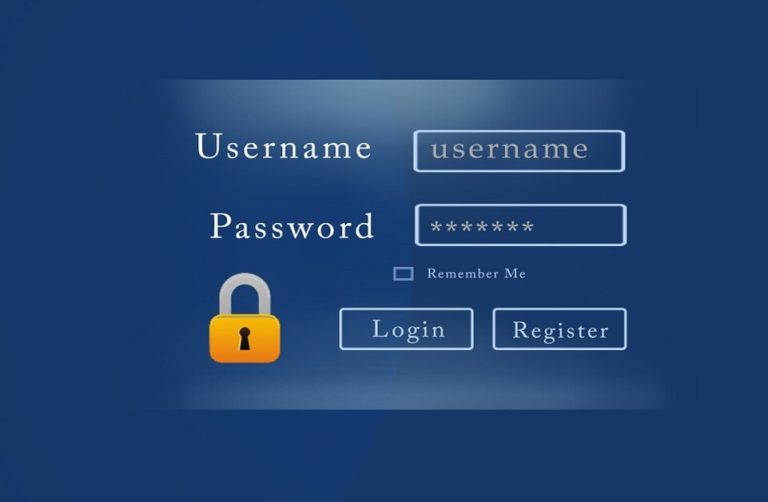Як відключити Т9: Покроковий гід для всіх користувачів
Ви коли-небудь набирали важливе повідомлення, а ваш телефон вирішив, що знає краще за вас, і замінив слово “любов” на “лобур”? Знайомо, правда? Ця функція автокорекції, яку ми всі знаємо як Т9, іноді стає справжнім випробуванням для нервів. Але не хвилюйтеся, адже сьогодні ми розберемося, як відключити цей “допоміжний” інструмент на різних пристроях і платформах, щоб ви могли писати так, як хочете, без сюрпризів. Давайте зануримося в цю тему з усіма деталями, щоб жодне питання не залишилося без відповіді!
Що таке Т9 і чому він може дратувати?
Т9, або “Text on 9 keys”, спочатку з’явився як спосіб полегшити набір тексту на кнопкових телефонах, де кожна клавіша відповідала кільком літерам. Система передбачала, які слова ви хочете написати, спираючись на комбінації натискань. З часом Т9 еволюціонував у сучасну автокорекцію та передбачуваний набір тексту на сенсорних клавіатурах смартфонів. Ідея крута: економія часу, виправлення помилок. Але на практиці? Ох, скільки разів ми отримували абсурдні підказки чи автоматічні заміни, які змінюють сенс цілого речення!
Особливо це дратує, коли ви пишете на кількох мовах або використовуєте сленг, який Т9 просто не розуміє. Або ж коли ви поспішаєте, а телефон уперто “виправляє” все на свій лад. Тож якщо ви вирішили, що пора взяти контроль у свої руки, давайте розберемо, як це зробити на різних гаджетах.
Відключення Т9 на Android: Крок за кроком
Android – це платформа, яка дає користувачам купу можливостей для налаштувань, але іноді знайти потрібну опцію – це як шукати голку в стозі сіна. Не переживайте, я розкладу все по поличках. Оскільки різні виробники (Samsung, Xiaomi, Google Pixel тощо) можуть мати свої особливості інтерфейсу, я опишу універсальний підхід, а також додам нюанси для популярних брендів.
Перш за все, пам’ятайте, що Т9 на Android зазвичай вбудований у клавіатуру, яка може бути стандартною (наприклад, Gboard від Google) або фірмовою від виробника. Тож алгоритм залежить від того, яку клавіатуру ви використовуєте.
- Відкрийте налаштування телефону. Зазвичай це іконка шестерні в меню програм або в шторці сповіщень. Прокрутіть вниз до розділу “Система” або “Загальні налаштування”.
- Знайдіть “Мова та введення”. У цьому меню ви побачите список клавіатур, які встановлені на вашому пристрої. Натисніть на “Віртуальна клавіатура”.
- Виберіть свою клавіатуру. Якщо це Gboard, натисніть на неї. Якщо у вас інша (наприклад, Samsung Keyboard), оберіть відповідну.
- Перейдіть до “Виправлення тексту”. Тут ви побачите опції на кшталт “Автокорекція”, “Підказки тексту” або “Передбачуваний набір”. Вимкніть їх, зсунувши повзунок.
- Перевірте результат. Відкрийте будь-який месенджер або нотатки та спробуйте щось написати. Якщо Т9 більше не втручається – вітаю, ви зробили це!
Для користувачів Samsung може бути додатковий нюанс: у фірмовій клавіатурі є окремий пункт “Інтелектуальний набір”, який також потрібно вимкнути. А от на Xiaomi (MIUI) шукайте розділ “Додаткові налаштування” перед тим, як перейти до клавіатури. Ці дрібниці можуть варіюватися залежно від версії операційної системи, але загальний принцип той самий. І пам’ятайте: якщо ви використовуєте кілька мов, перевірте налаштування для кожної з них, адже Т9 може бути активним лише для однієї.
Як вимкнути Т9 на iPhone (iOS)
Якщо ви щасливий власник iPhone, то знаєте, що Apple любить усе спрощувати, але іноді це “спрощення” змушує нас ламати голову. Автокорекція на iOS може бути як рятівником, так і справжнім ворогом, особливо коли вона змінює ваші слова на щось абсолютно нелогічне. На щастя, відключити її – справа кількох хвилин.
- Відкрийте “Налаштування”. Це сіра іконка з шестернею на головному екрані.
- Перейдіть до “Загальні”. Прокрутіть вниз, поки не знайдете цей пункт.
- Виберіть “Клавіатура”. Тут зібрані всі налаштування, пов’язані з набором тексту.
- Вимкніть “Автокорекцію”. Просто зсуньте повзунок біля цього пункту в положення “вимкнено”. Також можете вимкнути “Передбачуваний набір”, якщо не хочете бачити підказки над клавіатурою.
- Додаткові опції. Якщо ви пишете кількома мовами, перевірте, чи немає окремих налаштувань для кожної клавіатури.
Після цього ваш iPhone більше не буде “допомагати” вам із текстом. Але ось маленький лайфхак: якщо ви іноді все ж хочете бачити підказки, але не хочете автокорекції, залиште увімкненим “Передбачуваний набір”. Це дозволить бачити варіанти слів, але телефон не замінить їх автоматично. І ще одна деталь: на iOS автокорекція може “вчитися” вашим звичкам, тож якщо ви часто відхиляєте її підказки, вона з часом стане менш нав’язливою.
Відключення Т9 на комп’ютерах: Windows і macOS
Хоча Т9 зазвичай асоціюється зі смартфонами, на комп’ютерах також є функції автокорекції, особливо якщо ви використовуєте віртуальні клавіатури чи програми на кшталт Microsoft Word або Google Docs. Давайте розберемося, як позбутися цього на десктопах.
На Windows автокорекція часто вбудована в налаштування клавіатури або конкретні програми. Щоб вимкнути її глобально, відкрийте “Панель управління”, перейдіть до “Годинник і регіон”, потім до “Мова”, і перевірте налаштування введення. У розділі “Додаткові параметри клавіатури” можна вимкнути автовиправлення. Якщо ж ви використовуєте Word, зайдіть у “Параметри” програми та зніміть галочку з “Автозаміна”.
Для macOS усе ще простіше. Відкрийте “Системні налаштування”, перейдіть до “Клавіатура”, а потім до вкладки “Текст”. Тут ви можете вимкнути “Виправляти орфографію автоматично”. Якщо ви використовуєте сторонні програми, перевірте їхні налаштування окремо.
Ці кроки здаються дріб’язковими, але вони рятують, коли автокорекція починає виправляти ваші професійні терміни чи креативні вислови. І не забувайте, що на комп’ютерах часто є гарячі клавіші для скасування автозаміни (наприклад, Ctrl+Z на Windows), якщо ви не хочете відключати функцію повністю.
Альтернативні клавіатури: Чи варто змінювати?
Якщо стандартна клавіатура вашого пристрою не дає потрібної гнучкості в налаштуваннях Т9, можливо, варто спробувати альтернативу? Є безліч додатків для Android та iOS, які дозволяють тонко налаштувати автокорекцію або взагалі її вимкнути. Давайте розглянемо кілька популярних варіантів.
- SwiftKey. Ця клавіатура від Microsoft славиться своєю точністю передбачень, але якщо вам не потрібна автокорекція, її легко вимкнути в налаштуваннях введення. Плюс: підтримка десятків мов.
- Fleksy. Менш відома, але дуже зручна клавіатура з мінімалістичним дизайном. Автокорекцію можна відключити одним дотиком, а ще вона пропонує купу тем для кастомізації.
- AnySoftKeyboard. Безкоштовна клавіатура з відкритим кодом для Android. Вона не збирає ваші дані (що рідкість у наш час) і дозволяє повністю вимкнути будь-які підказки.
Вибір альтернативної клавіатури – це не просто спосіб позбутися Т9, а й можливість зробити набір тексту більш комфортним. Але пам’ятайте, що деякі додатки можуть вимагати доступ до ваших даних, тож перед встановленням читайте політику конфіденційності. А ще, якщо ви часто пишете на різних мовах, переконайтеся, що клавіатура підтримує потрібні вам розкладки без нав’язливих “допомог”.
Порівняння налаштувань Т9 на різних платформах
Щоб вам було легше орієнтуватися, я склав таблицю, яка показує, де шукати налаштування автокорекції на різних пристроях. Це своєрідна шпаргалка для тих, хто використовує кілька гаджетів.
| Платформа | Розташування налаштувань | Основна опція для відключення |
|---|---|---|
| Android (Gboard) | Налаштування > Система > Мова та введення > Віртуальна клавіатура | Автокорекція |
| iOS (iPhone) | Налаштування > Загальні > Клавіатура | Автокорекція |
| Windows | Панель управління > Мова > Додаткові параметри | Автовиправлення |
| macOS | Системні налаштування > Клавіатура > Текст | Виправляти орфографію автоматично |
Ця таблиця допоможе вам швидко зорієнтуватися, якщо ви переходите з одного пристрою на інший або просто забули, де шукати потрібний пункт. А тепер давайте додамо трохи цікавого до нашої розмови!
Цікаві факти про Т9
Т9 – це не просто функція, а ціла історія, сповнена несподіванок. Ось кілька фактів, які можуть вас здивувати:
- 😲Т9 був винайдений у 1995 році компанією Tegic Communications, і спочатку це була революція для кнопкових телефонів Nokia та Motorola.
- 🤔Слово “Т9” походить від кількості клавіш (9), які використовувалися для набору тексту на старих телефонах, де одна клавіша відповідала кільком літерам.
- 😂У 2010-х роках автокорекція стала джерелом мемів: люди почали публікувати скріншоти кумедних замін, які робив їхній телефон.
- 🌍Т9 адаптується до регіональних особливостей: наприклад, у різних країнах автокорекція може враховувати місцеві діалекти, якщо ви додали відповідну мову.
Ці факти показують, що Т9 – це не просто інструмент, а частина еволюції технологій. І хоча він іноді дратує, без нього набір тексту на старих телефонах був би справжнім пеклом. А тепер уявіть, як би виглядали ваші повідомлення без автокорекції – можливо, ви навіть скучите за цими кумедними помилками?
Чому Т9 іноді варто залишити увімкненим?
Хоча ми й говоримо про відключення Т9, давайте будемо чесними: ця функція не завжди є ворогом. Для багатьох вона економить час, особливо якщо ви часто пишете довгі повідомлення чи листи. Наприклад, люди з дисграфією або ті, хто просто не любить довго набирати текст, знаходять у Т9 справжнього помічника. А ще сучасні алгоритми стають розумнішими: вони вчаться на ваших звичках і з часом пропонують більш точні варіанти.
Але ось ключовий момент: якщо Т9 заважає вашій індивідуальності в текстах, забирає контроль чи просто дратує, ви завжди можете його вимкнути.
Тож перед тим, як прощатися з автокорекцією, подумайте, чи не варто залишити її хоча б для певних ситуацій. Наприклад, увімкнути для офіційних листів, але вимкнути для чатів із друзями, де ви хочете бути собою. І пам’ятайте, що технології – це інструмент, який має служити вам, а не навпаки.
Проблеми з Т9 у різних мовах і культурах
Цікаво, що Т9 працює по-різному залежно від мови, якою ви пишете. Наприклад, для англійської автокорекція часто дуже точна, адже ця мова має відносно просту граматику й обмежений набір часто вживаних слів. Але якщо ви пишете українською, російською чи, скажімо, китайською, система може давати збої. Чому? Бо в цих мовах більше варіантів закінчень, складніших конструкцій або взагалі ієрогліфів, які Т9 не завжди коректно розпізнає.
Уявіть собі ситуацію: ви пишете українською, а телефон постійно пропонує російські слова, бо алгоритм “думає”, що це однакові мови. Або ж ви використовуєте діалекти чи сленг, які система просто не знає. У таких випадках відключення Т9 – це не просто забаганка, а необхідність. І якщо ви часто перемикаєтеся між мовами, раджу періодично перевіряти словники клавіатури, щоб видалити непотрібні підказки.
Як жити без Т9: Практичні поради
Отже, ви вимкнули Т9. Вітаю! Але тепер ви можете помітити, що помилок у текстах стало більше, а часу на набір іде довше. Не хвилюйтеся, це тимчасово. Ось кілька порад, як адаптуватися до життя без автокорекції.
- Перевіряйте текст перед відправкою. Це займає кілька секунд, але рятує від незручних ситуацій, особливо в робочих чатах.
- Використовуйте голосовий набір. Якщо ви не любите друкувати, більшість сучасних клавіатур підтримують голосове введення – і воно часто точніше за Т9.
- Додайте власні слова до словника. Навіть без автокорекції багато клавіатур дозволяють зберігати часто вживані слова чи фрази.
Життя без Т9 – це як повернення до старої доброї друкарської машинки: трохи незвично, але дає повний контроль. І хоча спочатку ви можете сумувати за підказками, з часом пальці самі згадають, як писати правильно. А якщо помилки все ж трапляються, не переживайте – це лише додає вашим текстам людяності.
Пам’ятайте, що відключення Т9 – це ваш спосіб сказати технологіям: “Я сам знаю, що пишу!”
Тепер, коли ми розібралися з усіма нюансами, ви можете сміливо експериментувати з налаштуваннями. Чи то Android, чи iOS, чи навіть комп’ютер – ви маєте повний контроль над тим, як набирати текст. І хто знає, можливо, без Т9 ваші повідомлення стануть ще більш щирими, адже кожне слово буде вашим, без сторонньої “допомоги”. Тож пишіть, творіть і не бійтеся бути собою в кожному символі!